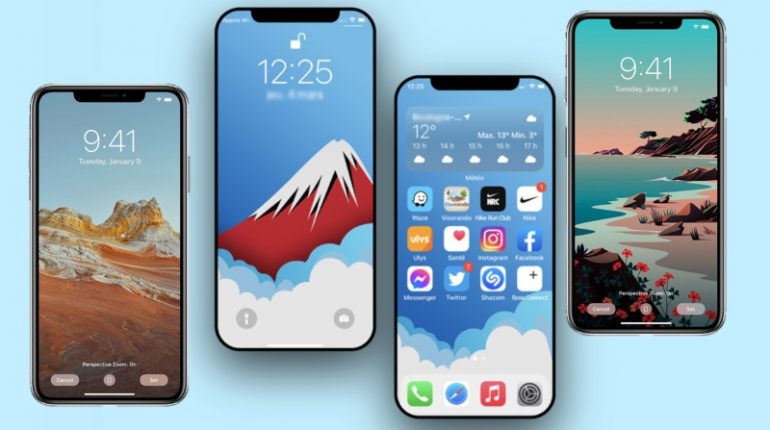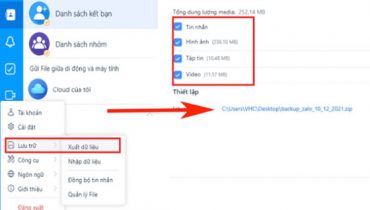Thay đổi màn hình khóa iPhone sẽ giúp bạn làm mới màn hình iPhone theo sở thích cá nhân, bớt nhàm chán, đồng thời thể hiện cá tính. Cùng tham khảo cách thay hình nền iPhone đẹp và cách sắp xếp màn hình iPhone khoa học dưới đây nhé!
Cách đặt màn hình khoá iPhone đẹp
Những hình ảnh màn hình khóa trên điện thoại iPhone đẹp được nhất nhiều người dùng quan tâm, đặc biệt là các bạn trẻ. Bạn cũng đang muốn làm mới màn hình khóa iPhone bằng những hình nền đẹp, độc đáo thay cho hình nền mặc định? Vậy hãy tham khảo các bước hướng dẫn thực hiện chi tiết dưới đây.
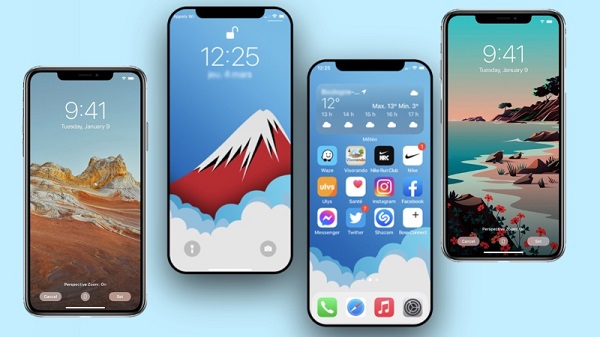
Những hình ảnh màn hình khóa trên iPhone đẹp mắt
Bước 1: Mở vào Cài đặt > nhấn chọn vào mục Hình nền.
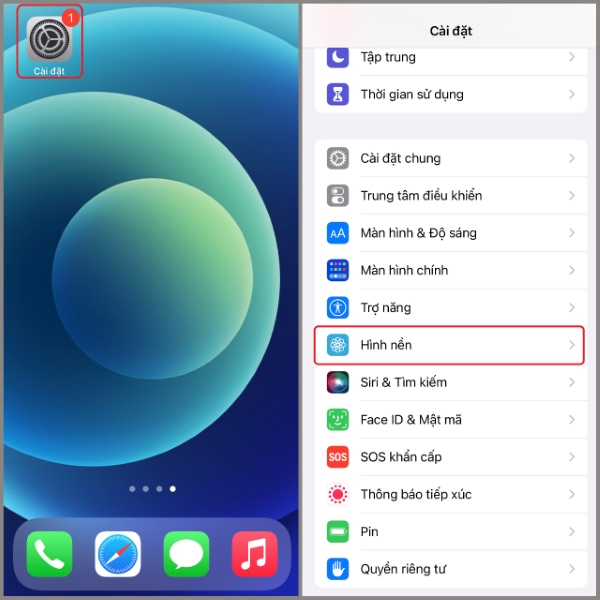
Nhấn chọn vào mục Hình nền
Bước 2: Nhấn chọn tiếp vào Chọn hình nền mới > chọn hình nền có sẵn, hoặc chọn ảnh từ album để cài làm hình nền màn hình khóa iPhone.
- Động: Hình nền sẽ ở dạng hiệu ứng chuyển động, màu sắc thay đổi bắt mắt.
- Tĩnh: Hình nền có thể được thay đổi giao diện khi Chế độ Tối được bật lên.
- Live: Hình nền dạng chuyển động khi người dùng nhấn và giữ vào màn hình.
- Tất cả ảnh: Người dùng sẽ được chọn hình ảnh trong bộ sưu tập ảnh trên máy.
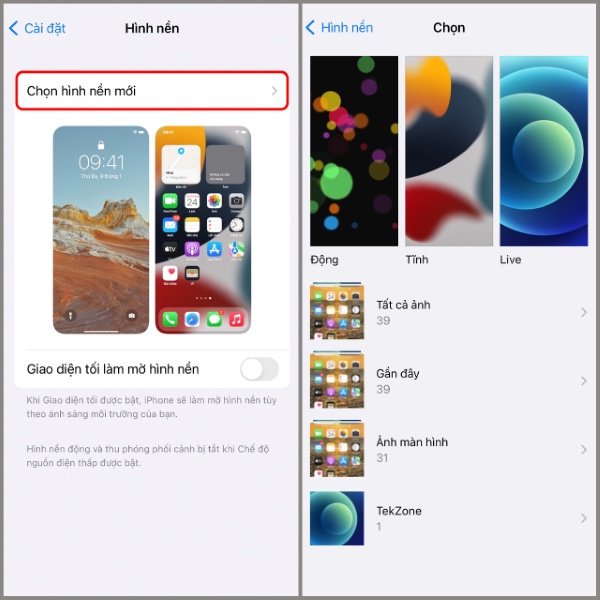
Nhấn chọn vào Chọn hình nền mới
Bước 3: Tiếp theo bạn chọn hình nền và nhấn vào mục Thiết lập để cài đặt.
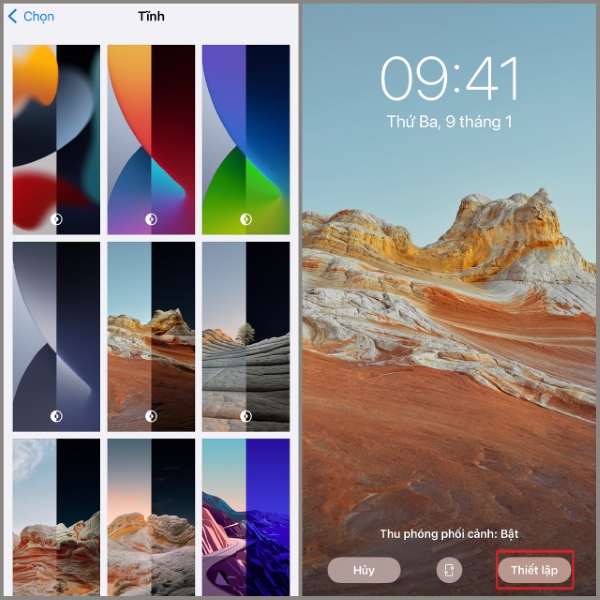
Nhấn vào mục Thiết lập để cài đặt màn hình mới cho iPhone
Bước 4: Tại đây, người dùng chọn màn hình khóa hay màn hình nền, hoặc cả 2 tùy ý thích.
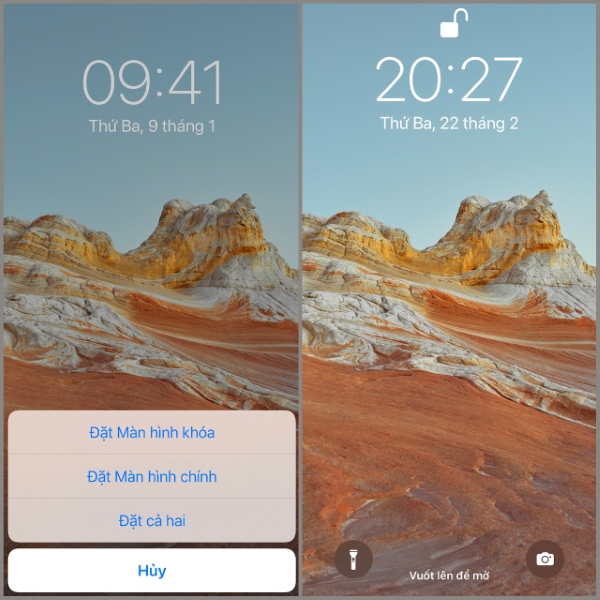
Chọn màn hình khóa, màn hình nền hoặc cả 2
Như vậy, chỉ với 4 bước đơn giản trên đây là bạn đã hoàn tất cài đặt màn hình nền và màn hình khóa mới cho iPhone ngay trong phần Cài đặt. Với cách này, người dùng có thể áp dụng trên tất cả các dòng iPhone đã ra mắt, bao gồm cả iPhone 14 Series mới nhất.
Cách thay hình nền iPhone từ album ảnh trên máy
Ngoài cách thay hình nền hoặc màn hình khóa iPhone trong phần Cài đặt, người dùng cũng có thể thao tác đổi hình nền nhanh chóng ngay album ảnh trên iPhone. Chi tiết các bước đổi hình nền từ album ảnh trên iPhone thực hiện như sau:
Bước 1: Mở ứng dụng Ảnh trên iPhone > sau đó bạn chọn bức ảnh muốn đặt làm hình nền và màn hình khóa cho iPhone.
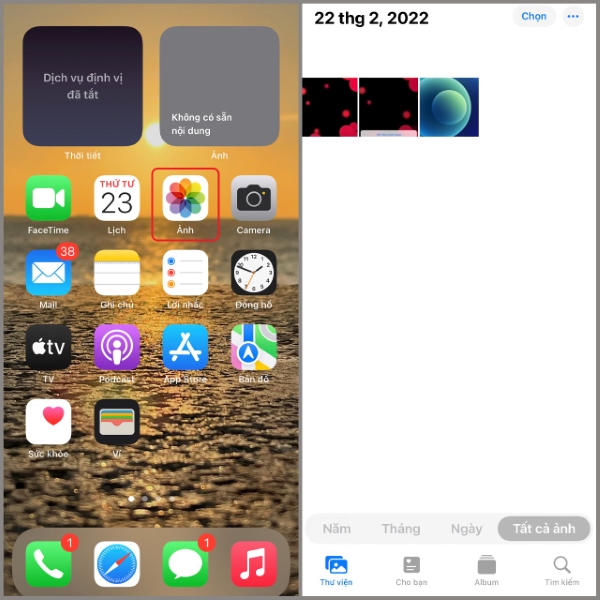
Mở ứng dụng Ảnh trên iPhone
Bước 2: Tại hình ảnh được chọn, bạn nhấn chọn biểu tượng Chia sẻ > chọn tiếp mục Dùng làm hình nền.
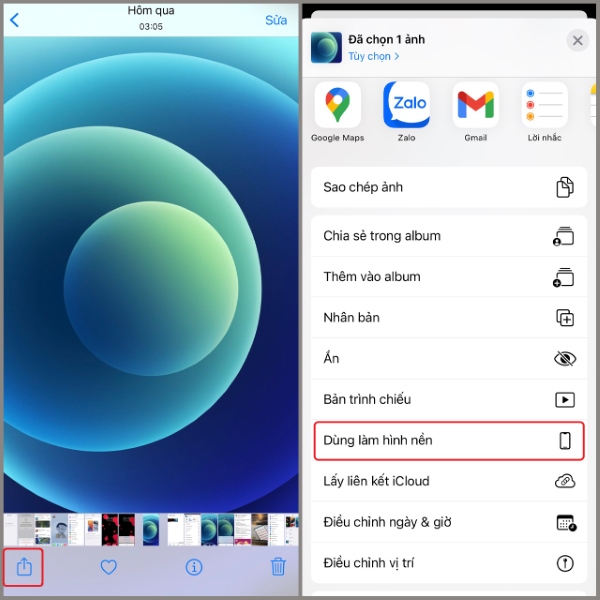
Chọn mục Dùng làm hình nền
Bước 3: Lúc này trên màn hình sẽ hiển thị tùy chọn để cài hình nền iPhone. Người dùng có thể phóng to hoặc thu nhỏ hình ảnh để lấy được phần hình ảnh mình muốn làm hình nền rồi nhấn Thiết lập.
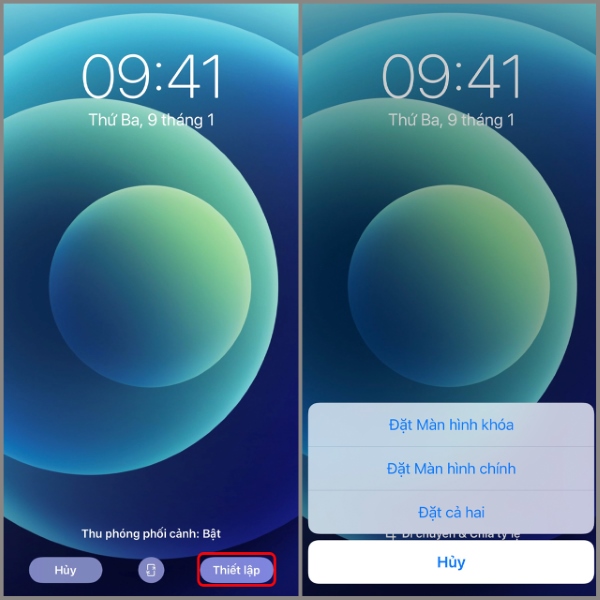
Nhấn Thiết lập màn hình nền hoặc màn hình khóa iPhone, hay cả 2
Bước 4: Cuối cùng bạn chọn tiếp vào ô muốn thể dùng ảnh làm màn hình khóa hay màn hình Đặt màn hình chính.
Cách sắp xếp màn hình iPhone đẹp
Bên cạnh việc thiết lập hình ảnh mới làm hình nền cho màn hình chính hoặc màn hình khóa trên iPhone, người dùng cũng có thể tiến hành sắp xếp màn hình iPhone để trông gọn gàng và đẹp mắt hơn.
Đặc biệt, khi số lượng ứng dụng trên điện thoại ngày càng tăng lên theo thời gian thì việc sắp xếp các ứng dụng một cách khoa học cũng giúp bạn kiểm soát tốt hơn việc dùng iPhone. Dưới đây là một số gợi ý cách sắp xếp màn hình iPhone đẹp.
Sắp xếp lại hoặc ẩn các trang ứng dụng trên màn hình iPhone
Bước 1: Khi muốn ẩn trang ứng dụng bất kỳ mà không sử dụng đến, bạn nhấn giữ vào điểm trống bất kỳ trên màn hình chính. Các ứng dụng sau đó sẽ bắt đầu rung lên, bạn nhấn vào biểu tượng dấu 3 chấm bên dưới và nhấn bỏ tích tại ô tròn của trang muốn ẩn.
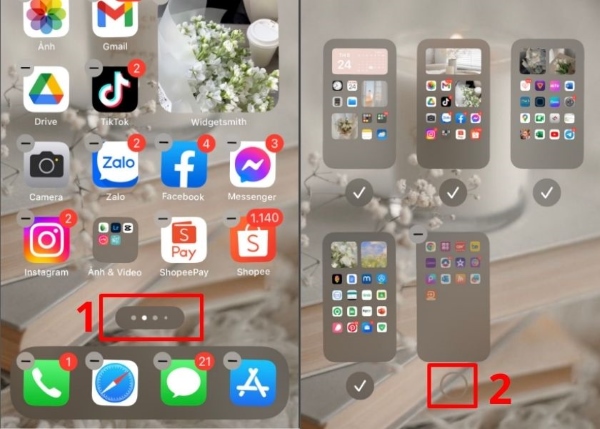
Nhấn bỏ tích tại ô tròn của trang muốn ẩn
Bước 2: Nếu bạn muốn xóa toàn bộ trang đó đi thì sau khi nhấn bỏ tích hãy nhấn tiếp vào biểu tượng (-) tại góc trái trang. Ngay sau đó trang sẽ tự động bị xóa khỏi màn hình chính.
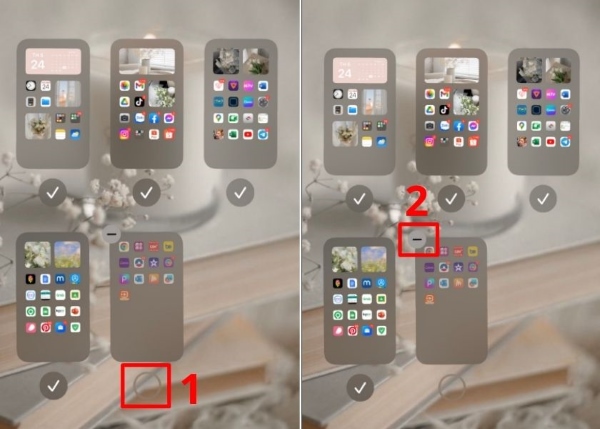
Nhấn tiếp vào biểu tượng (-) tại góc trái trang
Lưu ý: Khi trang ứng dụng bị xóa thì các ứng dụng trên trang ấy vẫn còn và sẽ không bị gỡ cài đặt. Người dùng có thể tìm thấy chúng ở mục Thư viện ứng dụng.
Bước 3: Tại đây, người dùng cũng có thể thay đổi thứ tự sắp xếp trang bằng cách nhấn giữ vào trang muốn đổi vị trí. Sau đó, kéo trang đó đến nơi mong muốn là được. Sau khi thiết lập xong, bạn nhấn vào khoảng trống bất kỳ trên màn hình để trở lại màn hình chính.
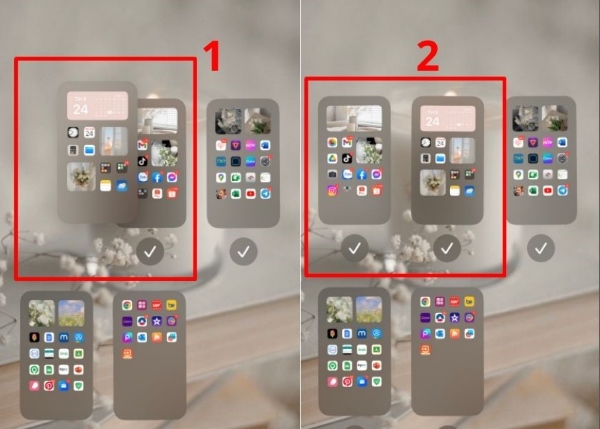
Thay đổi thứ tự sắp xếp trang
Chuyển các ứng dụng liên quan vào chung 1 thư mục
Bước 1: Bạn nhấn giữ vào một vùng trống trên màn hình rồi kéo 1 ứng dụng muốn sắp xếp đè lên ứng dụng khác cùng chủ đề để đưa chúng vào cùng 1 thư mục rồi bạn thả tay ra để tạo thư mục mới.
Bước 2: Hai ứng dụng khi đã nằm cùng 1 thư mục thì bạn có thể tiếp tục thêm các thư mục khác tương ứng. Hoặc tạo thêm thư mục mới cho các ứng dụng thuộc chủ đề khác.
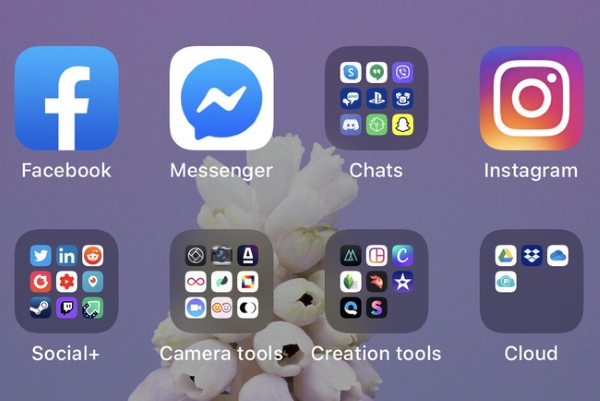
Sắp xếp các ứng dụng cùng loại vào chung thư mục
Bước 3: Người dùng có thể đặt tên cho các thư mục để dễ dàng phân biệt giữa các nhóm ứng dụng bằng cách nhấn giữ vào thư mục và chọn vào mục Đổi tên.
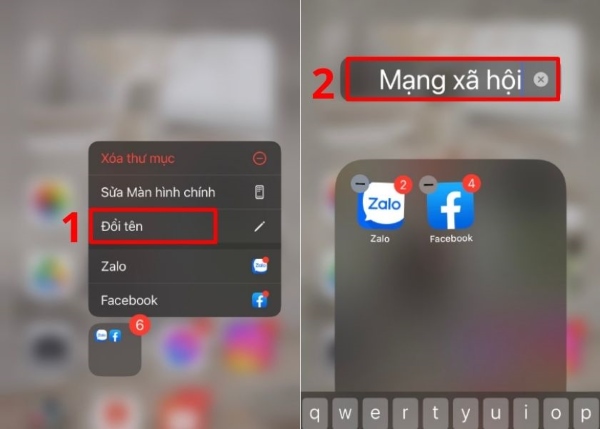
Người dùng có thể đặt tên cho các thư mục
Với cách sắp xếp các ứng dụng theo nhóm thư mục này sẽ giúp màn hình iPhone của bạn trở nên gọn gàng, ngăn nắp và dễ quản lý hơn.
Xóa bớt ứng dụng để màn hình iPhone gọn hơn
Đôi khi người dùng tải quá nhiều ứng dụng về iPhone mà không sử dụng hết khiến màn hình máy vừa lộn xộn lại tốn nhiều dung lượng bộ nhớ. Do vậy bạn có thể xóa bớt ứng dụng để giúp màn hình và bộ nhớ máy gọn nhẹ hơn như sau:
Bước 1: Nhấn giữ vào một ứng dụng muốn xóa ngay trên màn hình chính iPhone.
Bước 2: Sau đó bạn chọn vào dòng Xóa khỏi màn hình chính là được. Ứng dụng ngay sau đó sẽ bị gỡ khỏi iPhone nên người dùng cũng cần cân nhắc trước khi thực hiện.
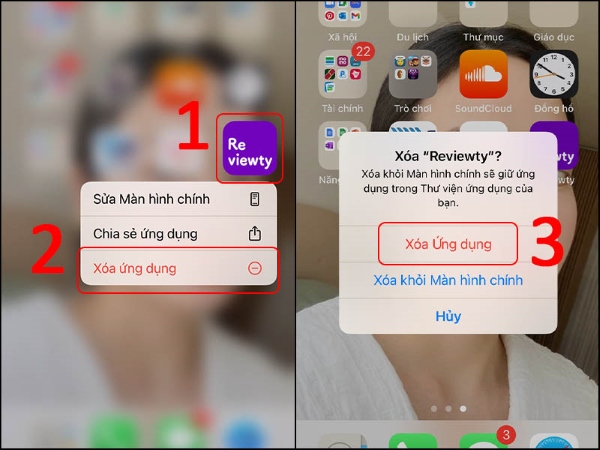
Chọn Xóa ứng dụng khỏi iPhone
Cài đặt lại màn hình chính ban đầu
Một trong những cách sắp xếp màn hình iPhone tuy đơn giản nhưng sẽ giúp màn hình máy của bạn gọn, đẹp nhanh chóng. Đó chính là đặt lại giao diện màn hình chính như ban đầu, giúp mọi thứ được ngăn nắp hơn.
Bước 1: Mở Cài đặt trên iPhone > chọn mục Cài đặt chung.
Bước 2: Kéo xuống cuối > chọn Chuyển hoặc đặt lại iPhone > chọn Đặt lại ở phía dưới.
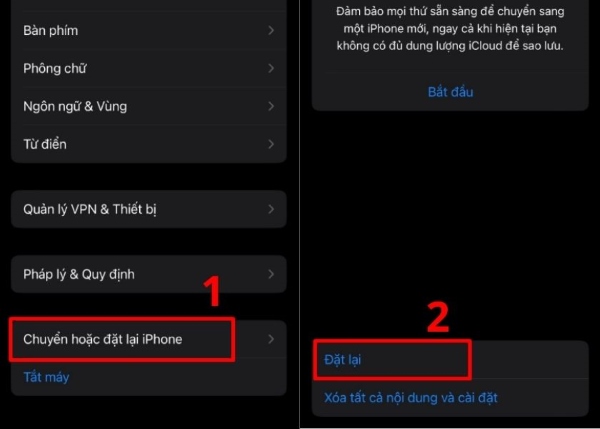
Chọn Chuyển hoặc đặt lại iPhone
Bước 3: Tại đây, người dùng sẽ có nhiều lựa chọn khác nhau. Bạn chọn mục Đặt lại bố cục Màn hình chính > chọn vào Đặt lại Màn hình chính để xác nhận.
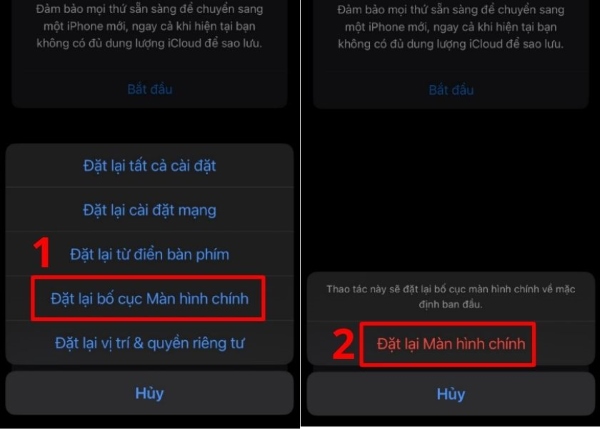
Chọn vào Đặt lại Màn hình chính
Sau khi hoàn tất các bước trên là bạn đã thành công đưa màn hình iPhone mình về trạng thái mặc định. Những ứng dụng tương tự đã được nhóm vào cùng một thư mục trước đó lúc này cũng sẽ tự tách ra.
Như vậy, trên đây là toàn bộ hướng dẫn cách đặt màn hình khoá iPhone đẹp cũng như một số thủ thuật hỗ trợ sắp xếp lại màn hình iPhone khoa học hơn. Bạn đừng bỏ qua những cách sắp xếp màn hình iPhone gọn đẹp này nhé!
BÀI VIẾT LIÊN QUAN: